Τα τραγούδια που λαμβάνονται από τα καταστήματα μουσικής Apple έχουν τη μορφή κωδικοποίησης AAC. Για αυτόν τον λόγο, πολλοί δεν απολαμβάνουν την αναπαραγωγή τους στα smartphone, τα Android και άλλες συσκευές μουσικής λόγω προβλημάτων συμβατότητας. Επομένως, πολλοί θα ήθελαν να μετατρέψουν τέτοια αρχεία σε μορφή ήχου με εκτεταμένη καταλληλότητα με συσκευές όπως το MP3. Ευτυχώς, αυτό το άρθρο θα αντιμετωπίσει πώς να το κάνετε αλλάξτε το AAC σε MP3 σε παρτίδα με τις εκπληκτικές λύσεις, μαζί με τα βασικά χαρακτηριστικά, τα πλεονεκτήματα και τα μειονεκτήματά τους.
Μέρος 1. Μετατρέψτε το AAC σε MP3 με το λογισμικό αποτελεσματικά
Ο μετασχηματισμός αρχείων δεν είναι εύκολη υπόθεση, υπάρχουν ορισμένα πράγματα που πρέπει να λάβετε υπόψη για την παραγωγή ποιοτικών αποτελεσμάτων. Ευτυχώς, αυτό το μέρος μιλά για τη σωστή διαδικασία για τη χρήση των καλύτερων μετατροπέων AAC σε MP3 εκτός σύνδεσης για να σας βοηθήσει να διατηρήσετε καλή ποιότητα ακόμα και μετά από μια μαζική μετατροπή. Εξίσου σημαντικό, θα μάθετε επίσης για τα βασικά χαρακτηριστικά τους, τα πλεονεκτήματα και τα δεινά στη χρήση τους. Λοιπόν, χωρίς καμία άλλη αντίθεση, ας δούμε ποιοι μετατροπείς αρχείων έχουν φτάσει τα πρότυπα πολλών χρηστών.
Μετατροπέας βίντεο AVAide
ο Μετατροπέας βίντεο AVAide είναι το μόνο λογισμικό που ξεπέρασε τα πρότυπα των ειδικών. Επιπλέον, χαρακτηρίστηκε ως το καλύτερο εργαλείο για μετατροπές MP3 λόγω των ισχυρών εργαλείων του που βοηθούν στη διατήρηση της καλής ποιότητας ενός αρχείου ακόμη και υπό συμπίεση. Επιτρέπει επίσης τη μαζική μετατροπή AAC σε MP3 σε συσκευές Mac, Linux και Windows. Εξάλλου, το AVAide Video Converter έχει αφοσιωθεί πολύ στο να παρέχει την καλύτερη εξυπηρέτηση στους χρήστες του.
Επιπλέον, αυτό το εκπληκτικό εργαλείο δεν περιορίζει τη δύναμή του μόνο με το MP3, αλλά και με περισσότερες από 300 άλλες μορφές αρχείων. Με την τεχνολογία επιτάχυνσης, οι χρήστες πραγματοποιούν τη διαδικασία μετατροπής τους 30 φορές πιο γρήγορα από τους άλλους. Για να μειώσουμε τον ενθουσιασμό, ας δούμε όλοι τις παρακάτω λεπτομερείς διαδικασίες για το πώς να χρησιμοποιήσουμε σωστά το λογισμικό.
Βήμα 1Εγκατάσταση του Λογισμικού
Κατεβάστε και εγκαταστήστε δωρεάν αυτό το λογισμικό μετατροπέα AAC σε MP3. Για να το κάνετε αυτό, κάντε κλικ στο κουμπί λήψης παρακάτω για ταχύτερη συναλλαγή.

ΔΟΚΙΜΑΣΕ ΤΟ ΔΩΡΕΑΝ Για Windows 7 ή νεότερη έκδοση
 Ασφαλής λήψη
Ασφαλής λήψη
ΔΟΚΙΜΑΣΕ ΤΟ ΔΩΡΕΑΝ Για Mac OS X 10.12 ή νεότερη έκδοση
 Ασφαλής λήψη
Ασφαλής λήψηΒήμα 2Εισαγωγή των αρχείων AAC
Σύρετε και αποθέστε τα αρχεία σας AAC απευθείας στη διεπαφή. Ή μπορείτε επίσης να χτυπήσετε το Πρόσθεσε αρχεία κουμπί για να σας επιτρέψει να προσθέσετε περισσότερα αρχεία, ακόμα και ολόκληρο τον φάκελο.
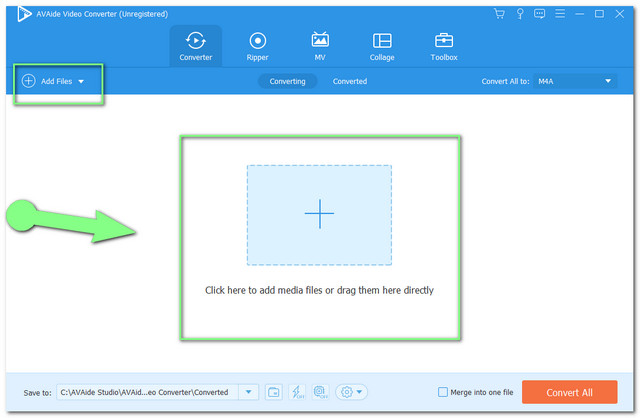
Βήμα 2Ρύθμιση των Αρχείων σε MP3
Ρυθμίστε όλα τα συνημμένα αρχεία σε MP3. Κάντε κλικ στο Μετατροπή όλων σε κουμπί και, στη συνέχεια, επιλέξτε από τις μορφές ήχου και πατήστε την ανάλυση που προτιμάτε.
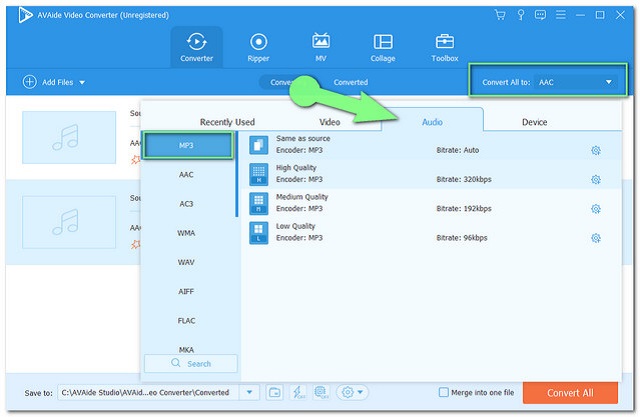
ΣΗΜΕΙΩΣΗ: Μπορείτε να βελτιστοποιήσετε το αρχείο σας πατώντας το Αστέρι ή Ψαλίδι εικονίδια. Περικοπή, συγχώνευση, διαχωρισμός των αρχείων ήχου σας για να πετύχετε την προτίμησή σας.
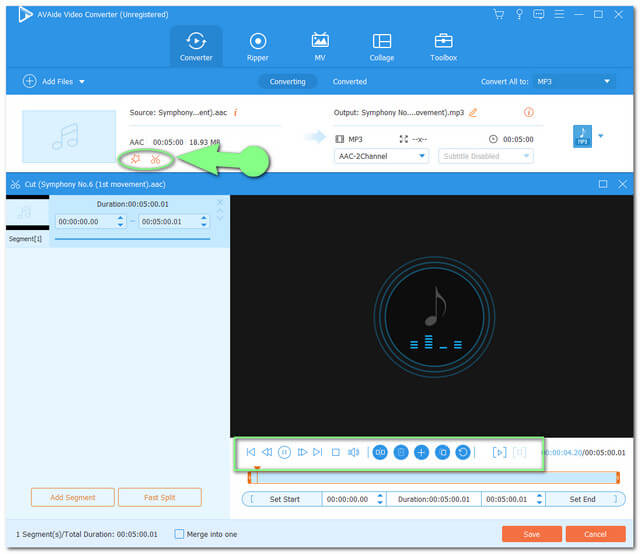
Βήμα 4Έναρξη μετατροπής
Μετατρέψτε το Apple AAC σε MP3 όταν νομίζετε ότι όλα είναι καλά. Πατήστε το Μετατροπή όλων κόκκινο κουμπί, μετά περιμένετε και εκπλαγείτε από την ταχεία διαδικασία μετατροπής
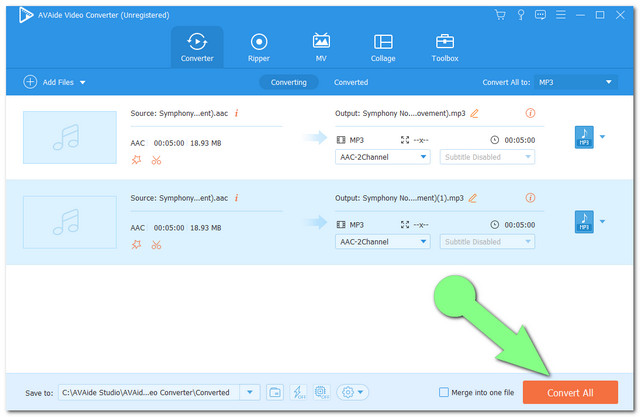
Βήμα 5Έλεγχος των οριστικοποιημένων αρχείων
Τέλος, μπορείτε ήδη να ελέγξετε τα αρχεία MP3 που μετατράπηκαν πρόσφατα στο Εχει μετατραπεί τμήμα. Ωστόσο, τα αρχεία αποθηκεύονται αυτόματα στο τοπικό σας αρχείο, κάντε κλικ στο εικονίδιο Φάκελος για να τα εντοπίσετε εύκολα.
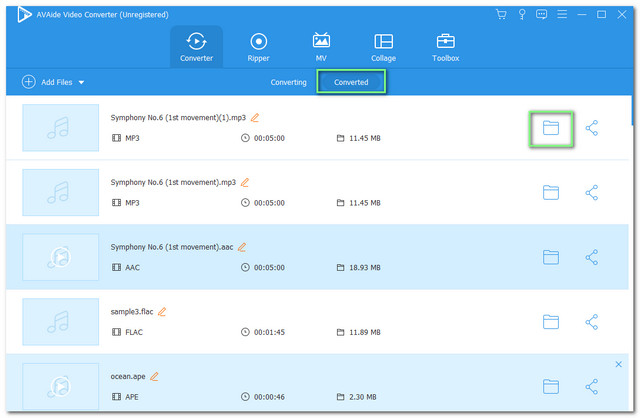
Βασικά χαρακτηριστικά:
● Τεχνολογία επιτάχυνσης που μετατρέπει 30 φορές πιο γρήγορα.
● Υποστηρίζει 300+ μορφές αρχείων.
● Λειτουργεί δυναμικά στη μαζική μετατροπή.
● Πολυλειτουργική εργαλειοθήκη.
- Είναι εξαιρετικά εύκολο στην πλοήγηση.
- Μπορεί να χρησιμοποιηθεί χωρίς internet.
- Επιτρέπει την κοινή χρήση των αρχείων που μετατράπηκαν πρόσφατα σε δημοφιλείς ιστότοπους ροής.
- Πρέπει να το κατεβάσετε και να το διατηρήσετε στην επιφάνεια εργασίας σας.
Πώς να μετατρέψετε το AAC σε MP3 με το iTunes
Ένα άλλο ιδανικό εργαλείο για χρήση είναι το iTunes. Αυτό το πρόγραμμα αναπαραγωγής πολυμέσων ενσωματωμένο σε συσκευές Mac έχει επίσης μια άλλη έκδοση που μπορείτε να αποκτήσετε στην επιφάνεια εργασίας των Windows. Επιπλέον, αυτό το εργαλείο έχει χρησιμοποιηθεί ευρέως στις μέρες μας λόγω της ευελιξίας του. Για το λόγο αυτό, σας παρέχουμε τις διαδικασίες για τον τρόπο χρήσης του χρησιμοποιώντας τη συσκευή σας που βασίζεται σε Windows.
Βήμα 1Εισαγωγή ρυθμίσεων σε MP3
Εκκινήστε το iTunes που κατεβάσατε και κάντε κλικ στο Επεξεργασία καρτέλα και στη συνέχεια το Προτίμηση. Χτυπήστε στη συνέχεια το General και πηγαίνετε στο Εισαγωγή ρυθμίσεων, επιλέξτε τον κωδικοποιητή MP3 κάνοντας κλικ στο Εισαγωγή με χρήση μετά το Εντάξει.
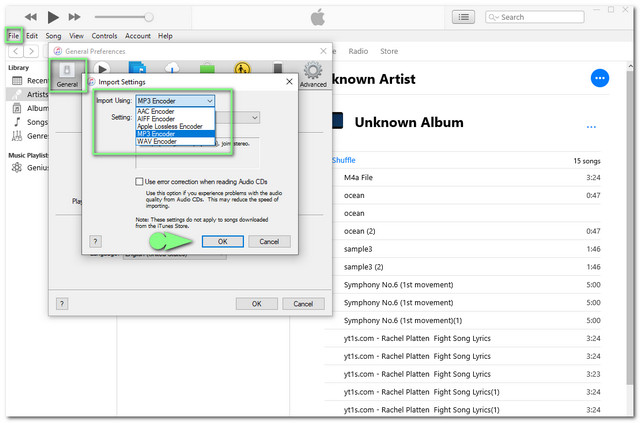
Βήμα 2Μετατροπή σε MP3
Για να μετατρέψετε το Apple AAC σε MP3, πρέπει να κάνετε κλικ στο αρχείο AAC που θέλετε να μετατρέψετε και, στη συνέχεια, να πατήσετε το Αρχείο κουμπί. Επιλέξτε το Μετατρέπω καρτέλα και, στη συνέχεια, επιλέξτε το Δημιουργία έκδοσης MP3.
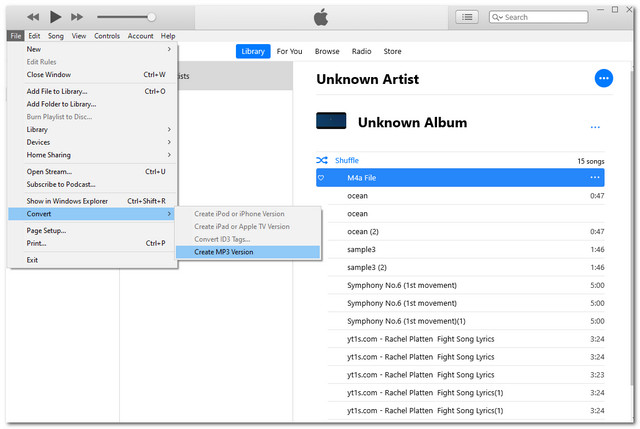
Βασικά χαρακτηριστικά:
● Με βελτίωση ήχου.
● Επιτρέπει τη μαζική μετατροπή.
- Είναι ένα ενσωματωμένο λογισμικό για συσκευή Mac, επομένως δεν χρειάζεται εγκατάσταση.
- Οι ενημερώσεις τρώνε περισσότερο χώρο.
- Υπάρχουν φορές που το λογισμικό τρέχει τόσο αργά.
- Δεν υπάρχουν άλλες διαθέσιμες ρυθμίσεις.
Μέρος 2. Το καλύτερο διαδικτυακό εργαλείο για AAC σε MP3
Μία από τις προτιμήσεις της μετατροπής είναι η διαδικτυακή μετατροπή. Επιπλέον, επιλέγεται αυτή η μέθοδος, λόγω της γρήγορης προσβασιμότητάς της. Εάν είστε ένας από τους χρήστες που δεν είναι υπέρ της εγκατάστασης λογισμικού, η διαδικτυακή μέθοδος είναι για εσάς. Σε σχέση με αυτό, έχουμε συγκεντρώσει την πιο προσιτή, πιο εύχρηστη και πιο πρακτική διαδικτυακή λύση για δωρεάν μετατρέψτε το AAC σε MP3.
Δωρεάν μετατροπέας βίντεο AVAide
Ένα από τα πιο δημοφιλή διαδικτυακά εργαλεία είναι αυτό Δωρεάν μετατροπέας βίντεο AVAide. Λόγω της εξαιρετικής ποιότητας παραγωγής που παράγεται μέσω αυτού, όλο και περισσότεροι χρήστες εθίζονται και εθίζονται στη χρήση των εκπληκτικών δυνατοτήτων του δωρεάν. Επιπλέον, το Μετατροπέας βίντεο AVAide διαθέτει μια πολύ εύχρηστη διεπαφή, παρέχοντας στους χρήστες την υψηλότερη ασφάλεια για τις πληροφορίες και τα αρχεία τους.
Επιπλέον, αυτή η υπέροχη διαδικτυακή λύση υποστηρίζει πολλές μορφές αρχείων, συμπεριλαμβανομένων εκείνων που είναι κατάλληλες για τον πιο δημοφιλές ιστότοπο ροής βίντεο, καθώς και για την πλατφόρμα κοινωνικών μέσων που χρησιμοποιείται συνήθως. Δεν χρειάζεται να ανησυχείτε για τις διαφημίσεις, γιατί είναι απαλλαγμένο από εγκυκλίους στη σελίδα. Και για το Υδατογράφημα; Οι έξοδοι είναι αδέσμευτες. Από την άλλη πλευρά, ας δούμε όλοι τις παρακάτω οδηγίες σχετικά με τον τρόπο αλλαγής του AAC σε MP3 μαζικά.
Βήμα 1Κατεβάστε το Launcher
Επισκεφτείτε τον επίσημο ιστότοπο του AVAide Free Video Converter και αποκτήστε αμέσως το πρόγραμμα εκκίνησης για τον υπολογιστή σας. Για να το κάνετε αυτό, πατήστε το ΠΡΟΣΘΕΣΤΕ ΤΑ ΑΡΧΕΙΑ ΣΑΣ κουμπί και, στη συνέχεια, από το αναδυόμενο παράθυρο, κάντε κλικ στην επιλογή Λήψη και στη συνέχεια κάντε κλικ Ανοιξε.
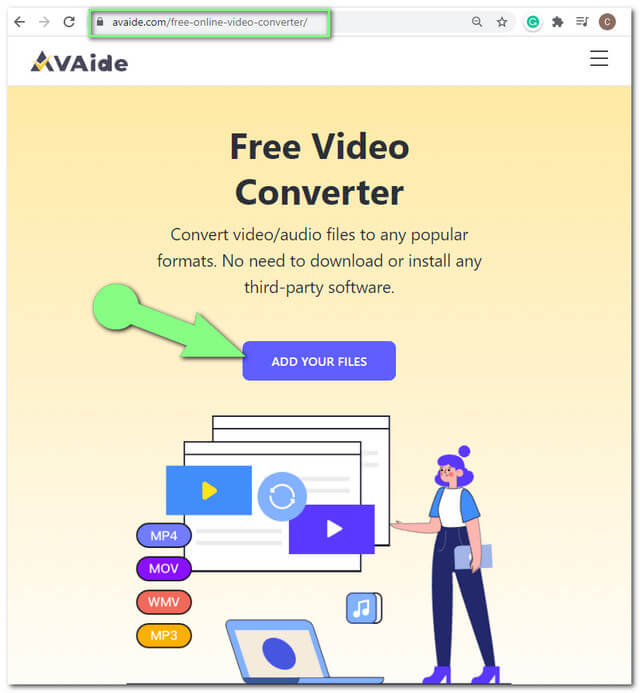
Βήμα 2Ανεβάστε τα Αρχεία AAC
Μεταφορτώστε τα αρχεία AAC που πρόκειται να μετατραπούν. Πατήστε το ΠΡΟΣΘΕΣΤΕ ΤΑ ΑΡΧΕΙΑ ΣΑΣ πατήστε ξανά και επισυνάψτε τα αρχεία. Για να προσθέσετε περισσότερα αρχεία στη διεπαφή, κάντε κλικ στο μπλε κουμπί Προσθήκη αρχείου που βρίσκεται στο αριστερό πάνω μέρος.
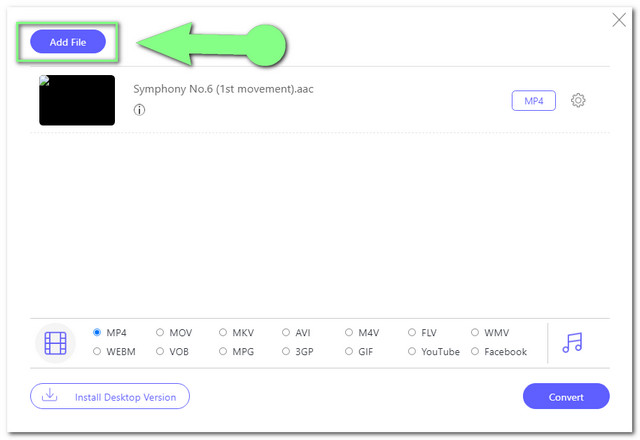
Βήμα 3Διαμόρφωση σε MP3
Για να ορίσετε το μεταφορτωμένο AAC σε MP3, πατήστε το Σημείωση εικονίδιο πρώτα για την απελευθέρωση των μορφών αρχείων ήχου. Κάντε κλικ στο αρχείο AAC και μετά πατήστε το MP3 από τις επιλογές, το ίδιο ισχύει και για τα άλλα αρχεία.
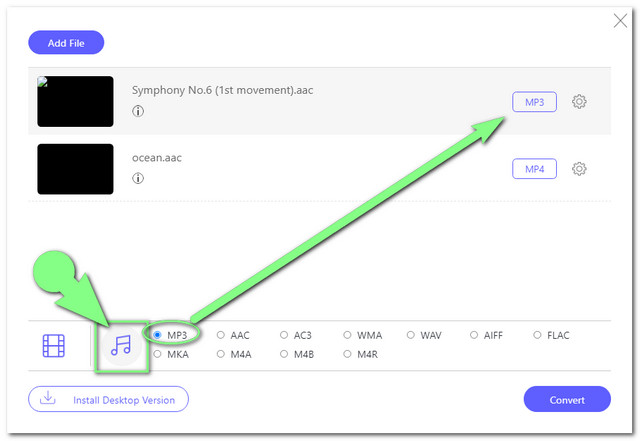
- Εξατομικεύστε την έξοδο σας, πατώντας το Σύνθεση εικόνισμα. Προσαρμόστε το κανάλι, το bitrate, το ρυθμό δειγματοληψίας και τον κωδικοποιητή ήχου σύμφωνα με τις προτιμήσεις σας.
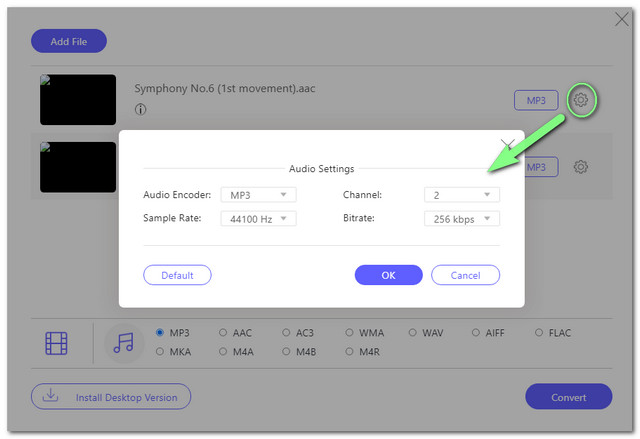
Βήμα 4Ξεκινήστε τη Μετατροπή
Κάντε κλικ στο Μετατρέπω και επιλέξτε τον προορισμό του αρχείου σας πριν ξεκινήσει η διαδικασία μετατροπής. Θα εμφανιστεί ένα αναδυόμενο παράθυρο από τον χώρο αποθήκευσης της συσκευής σας όπου θα επιλέξετε τον τοπικό χώρο αποθήκευσης για τα αποθηκευμένα αρχεία που έχουν μετατραπεί.
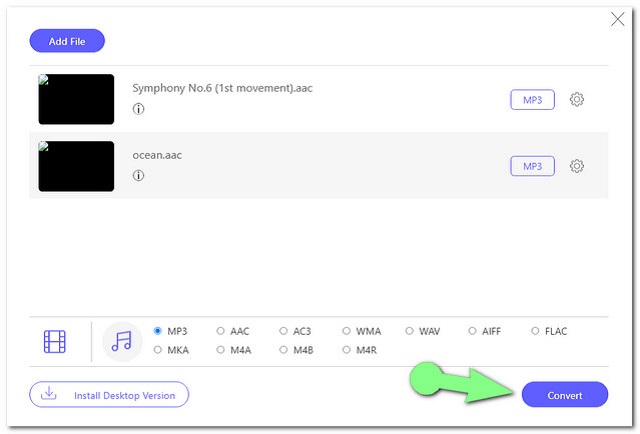
Σημείωση: Ο εναλλακτικός τρόπος για να εντοπίσετε τα δωρεάν αρχεία MP3 που έχουν μετατραπεί είναι πατώντας το Ντοσιέ εικονίδιο στη διεπαφή μετά τη διαδικασία μετατροπής.
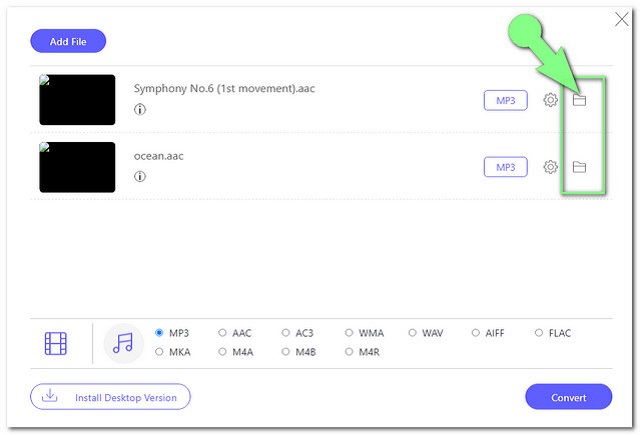
Μέρος 3. AAC εναντίον MP3
Έχοντας αρκετές γνώσεις σχετικά με τις δύο μορφές αρχείων θα σας βοηθήσει να αποφασίσετε να κάνετε τη μεταμόρφωση. Σε αυτό το μέρος, θα δείτε πώς το AAC και το MP3 διαφέρουν μεταξύ τους. Ένα γράφημα σύγκρισης παρέχεται παρακάτω για αναφορά.
- Ονομα αρχείου
- Ποιότητα
- Συμπίεση
- Συμβατότητα
- Πλεονεκτήματα
- Μειονεκτήματα
| AAC | MP3 |
| Πιο ψηλά | Υψηλός |
| Απώλεια σε μεγάλη συμπίεση. | Απώλεια σε μεγάλη συμπίεση. |
| Συμβατό με συσκευές Apple, DivX Plus, PlayStation 4, τηλέφωνα Android κ.λπ. | Σχεδόν όλες οι συσκευές αναπαραγωγής πολυμέσων και τα κινητά τηλέφωνα. |
| Περιέχει υψηλή ποιότητα σε συμπιεσμένο αρχείο. | 1. Περιέχει πολύ μικρό μέγεθος αρχείου μαζί με υψηλή ποιότητα. 2. Σε σύγκριση με άλλα, έχει το μεγαλύτερο εύρος συμβατότητας σε συσκευές αναπαραγωγής και συσκευές. |
| Με στενότερη συμβατότητα σε συσκευές σε σύγκριση με MP3. | Συμβιβασμένη ποιότητα στη συμπίεση. |
Μέρος 4. Συχνές ερωτήσεις σχετικά με τη μετατροπή AAC και MP3
Μπορώ να μετατρέψω το AAC σε MP3 στο Android με τους επιλεγμένους μετατροπείς;
Δυστυχώς, οι προτεινόμενες λύσεις λειτουργούν μόνο σε υπολογιστές.
Πώς να μετατρέψετε προστατευμένο AAC σε MP3;
Με τις παραπάνω οδηγίες, μπορείτε να μετατρέψετε εύκολα ακόμη και το προστατευμένο AAC σε MP3.
Είναι το AVAide Video Converter ένα δωρεάν λογισμικό μετατροπέα AAC σε MP3;
Το AVAide Video Converter προσφέρει στους χρήστες του την πιο πρακτική υπηρεσία. Μπορείτε να απολαύσετε τη δωρεάν δοκιμή του και να απολαύσετε περισσότερες δυνατότητες με έναν εγγεγραμμένο λογαριασμό.
Να το έχετε, το πιο ευνοημένο λογισμικό και διαδικτυακές λύσεις. Δοκιμάστε τα και δείτε τι μπορούν να κάνουν τα υπέροχα χαρακτηριστικά τους για να σας βοηθήσουν να βελτιώσετε τα αρχεία βίντεο και ήχου σας. Όλα είναι ιδανικά, εξαρτάται μόνο από την επιλογή σας ποιο θα είναι το καταλληλότερο στη συσκευή σας.
Η πλήρης εργαλειοθήκη βίντεο που υποστηρίζει 350+ μορφές για μετατροπή σε ποιότητα χωρίς απώλειες.
Μετατροπή σε MP3
- Μετατροπή MP4 σε MP3
- Μετατροπή MOV σε MP3
- Μετατροπή AVI σε MP3
- Μετατροπή WMV σε MP3
- Μετατροπή AAC σε MP3
- Μετατροπή FLV σε MP3
- Μετατροπή CAF σε MP3
- Μετατροπή AMR σε MP3
- Μετατροπή OGG σε MP3
- Μετατροπή MKV σε MP3
- Μετατροπή FLAC σε MP3
- Μετατροπή AIFF σε MP3
- Μετατροπή APE σε MP3
- Μετατροπή M4V σε MP3
- Μετατροπή VOB σε MP3
- Μετατροπή MPEG σε MP3
- Μετατροπή MTS/M2TS σε MP3
- Μετατροπή SWF σε MP3
- Μετατροπή DivX σε MP3
- Μετατροπή AC3 σε MP3
- Μετατροπή WAV σε MP3
- Μετατροπή WebM σε MP3
- Μετατροπή WMA σε MP3




